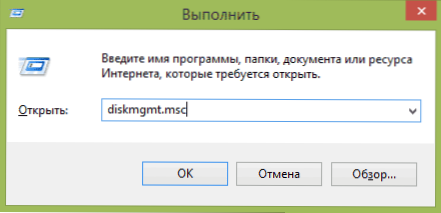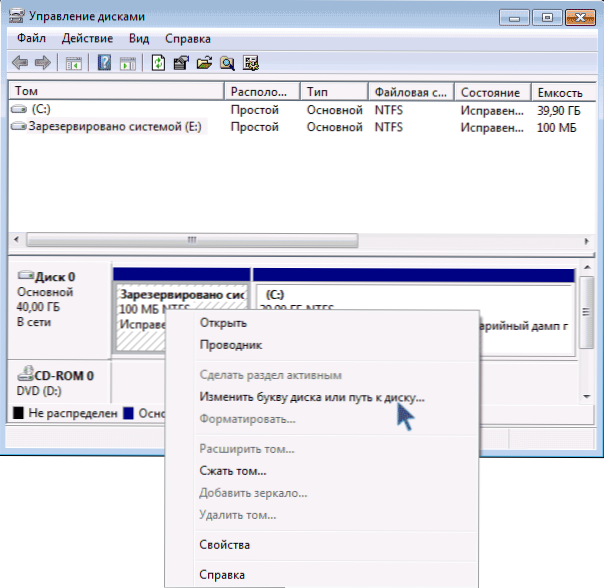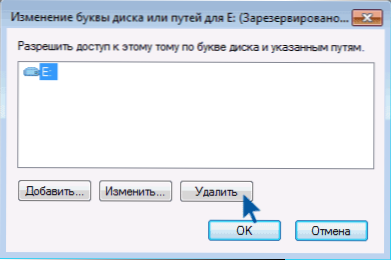Якщо вам не дає спокою диск (а точніше розділ на жорсткому диску) з поміткою "Зарезервовано системою", то в цій статті я детально опишу, що це таке і чи можна його видалити (і як це зробити в тих випадках, коли можна). Інструкція підійде для Windows 10, 8.1 і Windows 7.
Якщо вам не дає спокою диск (а точніше розділ на жорсткому диску) з поміткою "Зарезервовано системою", то в цій статті я детально опишу, що це таке і чи можна його видалити (і як це зробити в тих випадках, коли можна). Інструкція підійде для Windows 10, 8.1 і Windows 7.
Можливий також варіант, що ви просто бачите зарезервований системою тому у себе в провіднику і хочете забрати його звідти (приховати, щоб він не відображався) - відразу скажу, це можна і дуже легко зробити. Отже, давайте по порядку. Див. Також: Як приховати розділ жорсткого диска в Windows (включаючи диск "Зарезервовано системою").
Для чого потрібен зарезервований системою тому на диску
Розділ, зарезервований системою вперше став автоматично створюватися в Windows 7, в більш ранніх версіях його немає. Він служить для зберігання службових даних, необхідних для роботи Windows, а саме:
- Параметри завантаження (завантажувач Windows) - за замовчуванням, завантажувач знаходиться не на системному розділі, а саме в томі "Зарезервовано системою", а сама ОС - вже на системному розділі диска. Відповідно, маніпуляції із зарезервованим томом можуть привести до помилки завантажувача BOOTMGR is missing. Хоча ви можете зробити так, щоб і завантажувач і система були на одному розділі.
- Також на даному розділі можуть зберігатися дані для шифрування жорсткого диска за допомогою BitLocker, якщо ви його використовуєте.
Диск зарезервовано системою створюється при створенні розділів на етапі установки Windows 7 або 8 (8.1), при цьому він може займати від 100 Мб до 350 Мб, в залежності від версії ОС і структури розділів на HDD. Після установки Windows, даний диск (том) не відображається в провіднику, проте в деяких випадках може там з'явитися.
А тепер про те, як видалити цей розділ. Один по одному я розгляну наступні можливі варіанти:
- Як приховати розділ зарезервовано системою з провідника
- Як зробити так, щоб цей розділ на диску не з'являвся при установці ОС
Я не вказую пункт як повністю видалити цей розділ, тому як ця дія вимагає спеціальних навичок (перенесення і настройка завантажувача, самої Windows, зміна структури розділів) і може закінчитися необхідністю перевстановлення Windows.
Як прибрати диск "Зарезервовано системою" з провідника
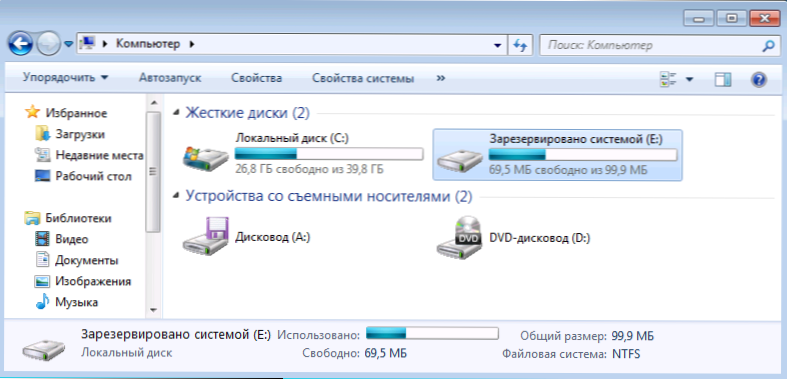
У тому випадку, якщо у вас в провіднику з'явився окремий диск з вказаною міткою, то його можна просто звідти приховати, не здійснюючи жодних операцій над жорстким диском. Для цього дотримуйтесь наступними кроками:
- Запустіть управління дисками Windows, для цього ви можете натиснути клавіші Win + R і ввести команду diskmgmt.msc
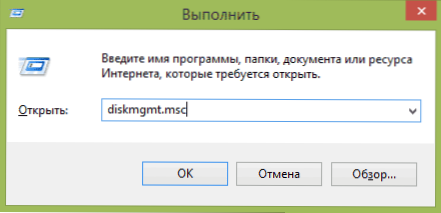
- В утиліті управління дисками клікніть правою кнопкою миші по зарезервувати системою розділу і виберіть пункт "Змінити букву диска або шлях до диска".
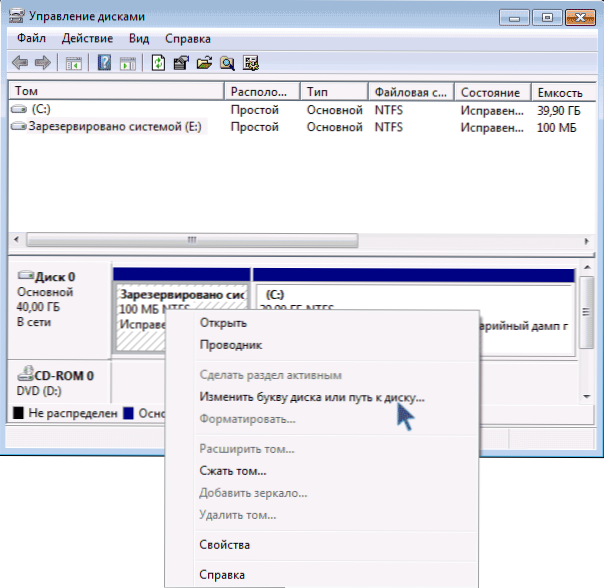
- У вікні, виберіть букву, під якою з'являється цей диск і натисніть "Видалити". Доведеться двічі підтвердити видалення цієї букви (ви отримаєте повідомлення про те, що розділ використовується).
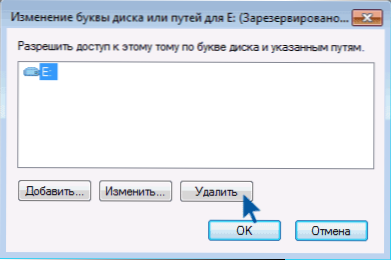
Після цих кроків і, можливо, перезавантаження комп'ютера, даний диск більше не буде показуватися в провіднику.
Зверніть увагу: якщо ви бачите такий розділ, але він розташовується не на системному фізичному жорсткому диску, а на другому вінчестері (тобто у вас їх насправді два), то це означає, що раніше на ньому була встановлена Windows і, якщо там немає важливих файлів, то за допомогою того ж управління дисками ви можете видалити всі розділи з даного HDD, а потім створити новий, який займає весь розмір, відформатувати і призначити йому букву - тобто повністю видалити зарезервований системою тому.
Як зробити, щоб цей розділ не з'являвся при установці Windows
Крім вищеописаної можливості, ви можете також зробити, щоб диск, зарезервований системою взагалі не створювався Windows 7 або 8 при установці на комп'ютер.
важливо: якщо у вас жорсткий диск розділений на кілька логічних розділів (Диск C і D), не використовуйте даний спосіб, ви втратите все на диску D.
Для цього будуть потрібні наступні кроки:
- При установці, ще до екрану вибору розділів, натисніть клавіші Shift + F10, відкриється командний рядок.
- Введіть команду diskpart і натисніть Enter. Після цього введіть selectdisk 0 і теж можете підтвердити.
- Введіть команду createpartitionprimary а після того, як побачите, що основний розділ був успішно створений, закрийте командний рядок.
Потім слід продовжити установку і при пропозиції вибрати розділ для установки, вибрати той єдиний розділ, що є на даному HDD і продовжити установку - диск Зарезервовано системою не з'явиться.
А взагалі рекомендую не чіпати цей розділ і залишати так, як воно задумано - мені здається, що 100 або 300 мегабайт - це не те, через що слід копатися в системі і, більш того, вони недоступні для використання не просто так.